¿Cómo limpio el disco duro de mi Mac antes de venderlo? Esta es una de las preguntas más frecuentes sobre Mac. Es posible que no esté seguro si necesita formatear su disco duro e instalar otra versión del sistema operativo. Si tienes tu MacBook y planeas regalarla o deshacerte de ella, sigue los sencillos pasos a continuación.
Cerrar sesión en tu Mac
Lo primero que debe hacer antes de deshacerse de su vieja Mac es cerrar la sesión de cualquier cuenta y borrar sus datos personales. No desea vender su computadora mientras aún está conectado a su cuenta de iCloud. Arriesgaría su privacidad y seguridad.
Siga los pasos a continuación para instalar el sistema operativo (macOS) en su computadora. Esto es necesario para garantizar que el nuevo propietario no tenga dificultades para iniciar el modo de recuperación. Si está en el proceso de borrar su disco duro, aquí hay algunos consejos esenciales para ayudarlo.
Identifique la unidad de su computadora
Antes de comenzar, debe conocer el tipo de unidad de su computadora. Puede ser la unidad de estado sólido (SSD) SATA o la unidad SATA (HDD). Para averiguarlo, haga clic en el menú de Apple y luego en «Acerca de esta Mac». Seleccione el almacenamiento para ver el tipo de unidad en su computadora.
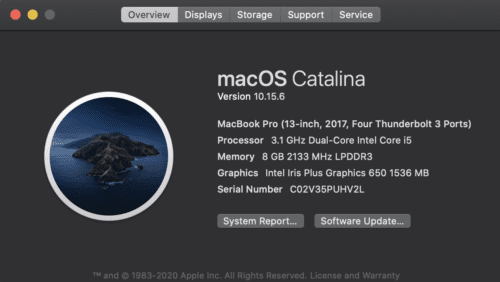
Haz una copia de seguridad de tu Mac
Antes de comenzar a limpiar, debe mover todos sus datos esenciales de su disco duro a otro lugar. Para comenzar, puede utilizar el software de ahorro de tiempo de OS X.
Con datos seguros, ya sea en almacenamiento en la nube o copia de seguridad del disco duro, sus datos están seguros. Una vez que haya terminado de hacer una copia de seguridad de los datos, ahora es el momento de ponerse manos a la obra.
Cómo limpiar tu disco duro
- Primero, apague su computadora.
- Mantenga presionado el botón de encendido, luego las teclas R y Comando.
- Espere a que aparezca el logotipo de Apple.
- En la lista de utilidades X, elija «Utilidad de disco» y haga clic en Continuar.
- Haga clic en el tipo de disco que desea borrar en la barra lateral y luego presione el botón Borrar.
- Haga clic en Opciones de seguridad para determinar la cantidad de su disco duro que debe eliminar y luego haga clic en Aceptar.
- Para comenzar, haga clic en el botón Borrar.

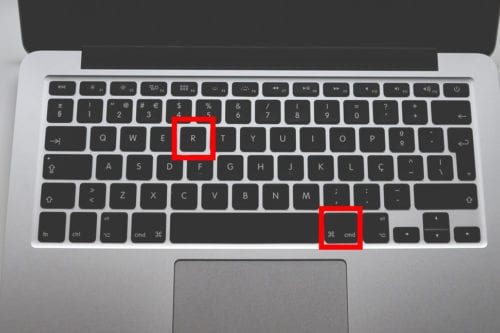
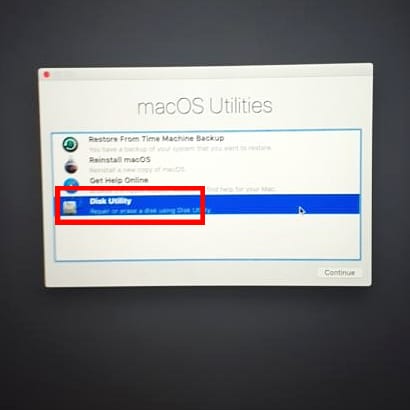
Una vez que haya completado el proceso, su disco duro se borrará de todos los datos y estará listo para el próximo negocio; esto puede implicar una nueva instalación de OS X, eliminación en una instalación de eliminación de desechos o una donación a una organización benéfica local.
Tenga en cuenta que cuanto más eficiente sea el método que elija, más tiempo llevará el proceso. Los métodos más seguros añaden tiempo al proceso.
Por supuesto, existen otras opciones para limpiar su disco duro, como romperlo con un martillo o perforar un agujero a través de él. Sin embargo, ahora conoce un método más seguro para borrar datos de su antigua computadora.
Los pasos anteriores se aplican a los discos duros. ¿Qué puedes hacer con un SSD?
Borrar SSD de forma segura
Otros modelos de Mac tienen unidades de estado sólido (SSD). Si su Mac incluye un SSD, el software Disk Utility de Apple no le permitirá borrar completamente el disco duro. Con una unidad SSD, no puede borrar sus datos de forma segura. El borrado estándar dificultará la recuperación de datos de SSD.
Otra razón es que puede provocar la eliminación de celdas de memoria, afectando su confiabilidad a lo largo del tiempo. Si no está satisfecho con el «borrado estándar», hay otra opción a considerar:
Usando FileVault
Una de las formas más efectivas de mantener sus datos seguros es utilizar FileVault. Con FileVault en su lugar, necesitará una contraseña para acceder a la información en su disco duro. De lo contrario, sus datos se cifrarán.
Sin embargo, una de las desventajas de usar FileVault es que puede despedirse de sus datos si pierde la clave de cifrado o la contraseña. Sus posibilidades de recuperar sus datos son casi nulas.
Con FileVault habilitado, puede configurar su computadora a su configuración de recuperación. Mantenga presionadas las teclas de comando y R para borrar su disco duro usando la Utilidad de Discos después de desbloquear. Esto elimina la clave FileVault, lo que significa que todos los datos de la unidad no tienen valor.
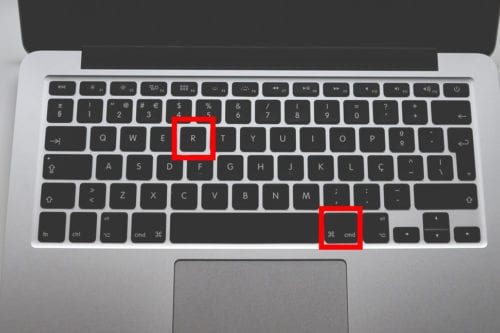
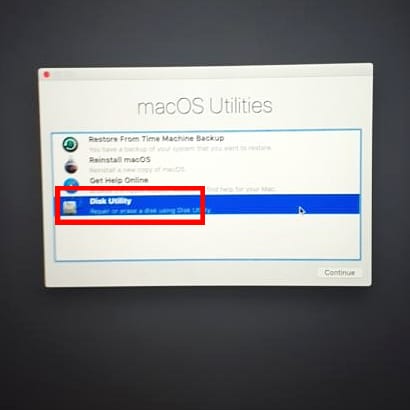
Si bien FileVault no tiene ningún impacto en las Mac modernas, es útil para las Mac SSD, no para las computadoras con disco duro.
Al final de la línea
Después de ingresar a las formas seguras de borrar el disco duro de su Mac, puede elegir cualquier método que sea conveniente para usted según sus necesidades. Si en algún momento pierde archivos importantes, considere usar Recoverit para ayudarlo a recuperar datos del disco duro borrado.
